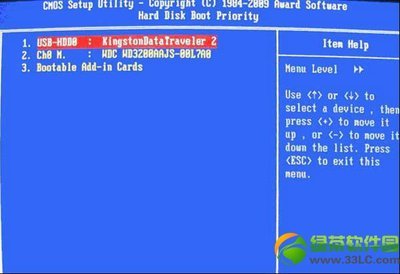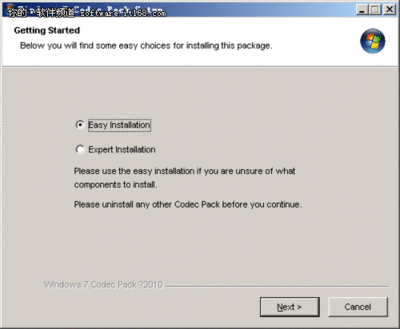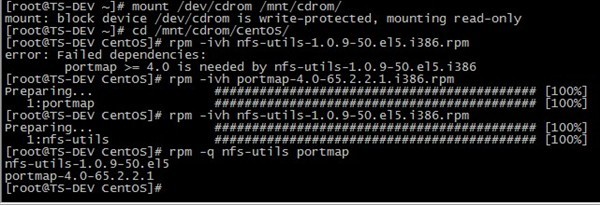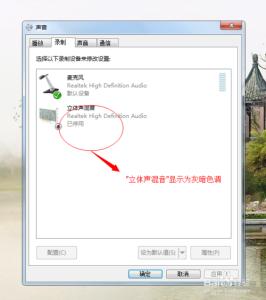Vim默认情况下,颜色主题是白底黑字,多少有点单调。所幸的是Vim自带了好多中主题可工我们选择。
Windows下Vim的主题(colorscheme)设置――工具/原料WindowsVimWindows下Vim的主题(colorscheme)设置――方法/步骤
Windows下Vim的主题(colorscheme)设置 1、
查看Vim自带的主题文件
到Vim安装目录下: vimvim74colors,所有扩展名为"vim"的文件就是vim的主题文件。一般地,文件名就是主题的名字。其中default主题,为vim的默认主题。
Windows下Vim的主题(colorscheme)设置 2、
查看当前vim使用的主题
打开vim,在normal模式输入:colorscheme 后回车,可以查看到vim当前使用的主题。
Windows下Vim的主题(colorscheme)设置 3、
设置当前vim实例的主题
同样是colorscheme 后面跟要设置的主题名字即可。
Windows下Vim的主题(colorscheme)设置_colorscheme
Windows下Vim的主题(colorscheme)设置 4、
主题已经改变
执行colorschemeelflord后如图所示。
Windows下Vim的主题(colorscheme)设置 5、
设置vim默认颜色主题

在单个vim中执行colorscheme命令,只能改变当前vim的颜色主题,这样并不是很方便。
我们可以通过修改vim的配置文件来修改vim的默认颜色主题。这样vim启动的时候,展示的就是我们想要的主题效果。
在vim安装目录下,找到_vimrc,并打开,在其中加入一句“colorscheme 主题的名字"即可,例如,我们想把vim的主题设置为elfload,那么就加上一句"colorscheme elflord"。保存退出。
Windows下Vim的主题(colorscheme)设置 6、
打开新的vim窗口,查看主题的改变
可以看到,vim打开后,就展出了elflord主题的效果。
Windows下Vim的主题(colorscheme)设置_colorscheme
Windows下Vim的主题(colorscheme)设置――注意事项一手原创,绝对新鲜。
 爱华网
爱华网